FMCv 구축 및 OCI
Cisco Firepower Management Center Virtual (FMCv) 물리적 Cisco와 동일한 소프트웨어를 실행하여 가상 폼 팩터에서 검증된 보안 기능을 제공합니다. FMCv은 퍼블릭 OCI에서 구축될 수 있습니다. 그런 다음 가상 및 물리적 Firepower 디바이스를 관리하도록 구성할 수 있습니다.
OCI 컴퓨팅 셰이프
셰이프는 인스턴스 수에 할당되는 CPU 수, 메모리 양 및 기타 리소스를 결정하는 템플릿입니다. FMCv는 다음 OCI 셰이프 유형을 지원합니다.
|
셰이프 유형 |
속성 |
|
|---|---|---|
|
oCPU |
RAM(GB) |
|
|
VM.Standard2.4 |
4 |
60GB |
 참고 |
지원되는 셰이프 유형은 예고 없이 변경될 수 있습니다. |
-
OCI에서 1 oCPU는 vCPU 2개와 같습니다.
-
FMCv에는 1 개의 인터페이스가 필요합니다.
OCI에서 계정을 생성하고, Oracle Cloud Marketplace에서 Cisco Firepower Management Center virtual(FMCv) 제품을 사용하여 컴퓨팅 인스턴스를 실행한 다음 OCI 셰이프를 선택합니다.
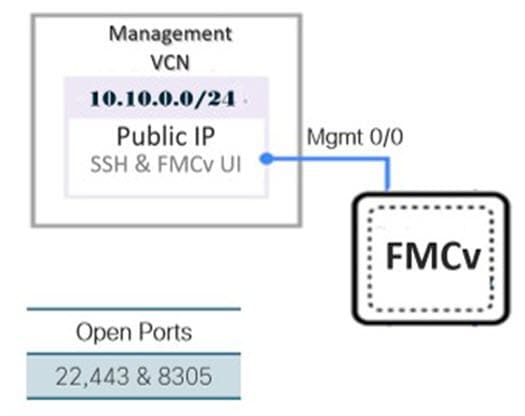
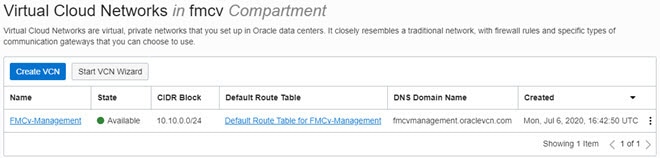
 피드백
피드백